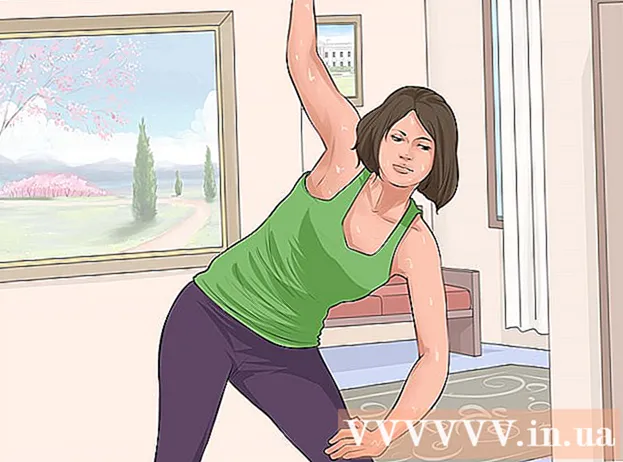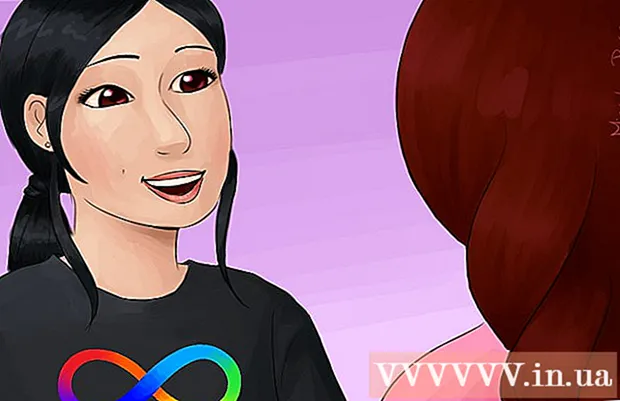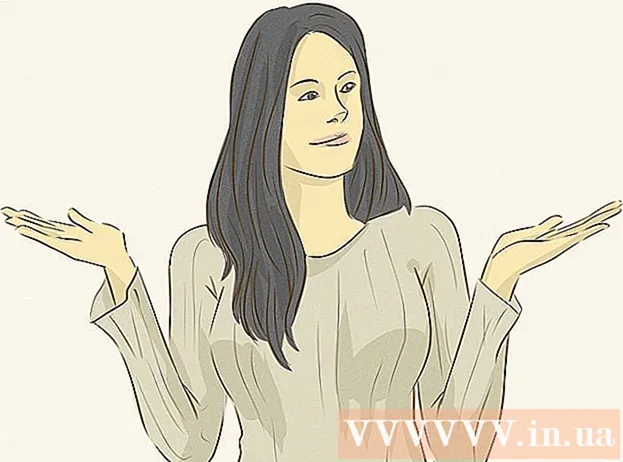Автор:
Laura McKinney
Жасалған Күн:
4 Сәуір 2021
Жаңарту Күні:
1 Шілде 2024
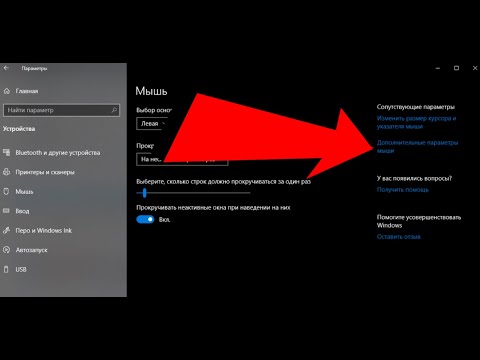
Мазмұны
- Windows: жақында ашылған файлдарды көру үшін пернені басыңыз Windows + E File Explorer бағдарламасын ашу үшін. Аномалия белгілерін анықтау үшін негізгі бақылау тақтасының төменгі жағындағы «Соңғы файлдар» бөлімін қараңыз. Жақында ашылған қолданбаларды Бастау мәзірінен жоғары қарай аласыз.
- Mac: экранның сол жақ бұрышындағы Apple мәзірін таңдап, таңдаңыз Соңғы элементтер (Соңғы деректер). Сіз шерте аласыз Қолданбалар (Қосымшалар) жақында қолданылған қосымшаларды қарау үшін, Құжаттар (Құжаттама) файлдарды қарау үшін және Серверлер «Сервер» қосылымдарының тізімін көру үшін.

Тапсырмалар менеджерін немесе әрекет мониторын ашыңыз. Бұл утилиталар сіздің компьютеріңізде не болып жатқанын біле алады.
- Windows - түймесін басыңыз Ctrl + Ауысу + Шығу.
- Mac - қалтаны ашыңыз Қолданбалар Finder-де қалтаны екі рет нұқыңыз Коммуналдық қызметтер және екі рет басыңыз Қызмет мониторы.


Егер сіз кіруді алып тастай алмасаңыз, бүкіл жүйені өшіріңіз. Егер сіздің компьютеріңіз әлі де бұзылған болса немесе сіз әлі де зиянды нәрсе бар деп ойласаңыз, жүйені сүрту және амалдық жүйені қайта орнату ғана сенімді әдіс болып табылады. Алдымен, маңызды деректердің сақтық көшірмесін жасау керек, себебі бәрі жойылып, қалпына келтіріледі.
- Вирус жұққан компьютердегі деректердің сақтық көшірмесін жасаған кезде, сақтық көшірмесін жасамас бұрын әр файлды қарап шығыңыз. Ескі файлдарды қайтадан импорттау сіздің компьютеріңізге қайтадан жұқтыруы мүмкін.
- Windows немесе Mac компьютерін пішімдеу және амалдық жүйені қайта орнату туралы нұсқауларды қараңыз.
2-нің 2-бөлімі: болашақ интрузиялардың алдын алыңыз
Брандмауэрдің стандартты конфигурациясы бар екеніне көз жеткізіңіз. Егер сіз веб-серверді немесе компьютерге қашықтан қол жеткізуді қажет ететін басқа бағдарламаны пайдаланбасаңыз, сізге қосылым порттарын ашудың қажеті жоқ. Шлюзді қажет ететін бағдарламалардың көпшілігі UPnP пайдаланады - ол қажет болған кезде портты ашады және бағдарлама қолданылмаған кезде өзін жабады. Шексіз ашық порттарды ашу сіздің желіңізді кіруге осал етеді.
- Маршрутизаторда портты бағыттауды қалай орнатуға болатынын көрейік және егер сіз қолданып жатқан серверге қажет болмаса, порттар ашық емес екеніне көз жеткізіңіз.

Сіз қолданатын құпия сөздердің қауіпсіздігі және оларды табу қиын екеніне көз жеткізіңіз. Сіз қолданатын әрбір құпия сөзбен қорғалған қызметтің немесе бағдарламаның бірегей құпия сөзі болуы керек, оны табу қиын. Бұл хакерлердің басқа есептік жазбаларға кіру үшін бұзылған қызметтің құпия сөзін қолдана алмауын қамтамасыз ету тәсілі. Жұмысты жеңілдету үшін пароль басқарушысының пайдаланушы нұсқаулығын қараңыз.
Қоғамдық Wi-Fi нүктелерін пайдаланудан аулақ болыңыз. Жалпыға қол жетімді Wi-Fi нүктелері қауіпті, себебі сіз желіге бақылау жасай алмайсыз. Сіз бірдей Wi-Fi пайдаланушысы сіздің компьютеріңізден трафикті басқаратындығын білмейсіз. Жалпыға қол жетімді Wi-Fi жүйесі арқылы басқалары ашық веб-шолғышқа немесе басқа ақпаратқа қол жеткізе алады. Сіз өзіңіздің берілісті шифрлау үшін Wi-Fi-ға қосылған сайын VPN пайдалану арқылы қауіпті азайта аласыз.
- VPN қызметіне байланыс орнатуды көру үшін VPN конфигурациясын қалай орнатуға болатынын біліңіз.
Желіде жүктелген бағдарламаларға әрқашан сақ болыңыз. Ондағы көптеген «ақысыз» бағдарламаларда сізге қажет емес басқа бағдарламалық жасақтама бар. Кез-келген басқа «шақырулардан» бас тартқаныңызға көз жеткізу үшін орнату процесіне назар аударыңыз. Заңсыз бағдарламалық жасақтаманы жүктеуден аулақ болыңыз, өйткені бұл сіздің амалдық жүйеңізге жұқтырудың таныс тәсілі. жарнама
Кеңес
- Жаңартуды орнату үшін компьютер автоматты түрде іске қосылуы мүмкін екенін ескеріңіз. Көптеген жаңа компьютерлер жүйені автоматты түрде жаңартуға арналған, әдетте түнде сіз компьютерді қолданбайсыз. Егер сіз оны пайдаланбаған кезде компьютер автоматты түрде іске қосылса, онда бұл ұйқы режиміндегі компьютер жаңартуларды орнату үшін «оянған».
- Компьютерге қашықтан кіруге болатынымен, оның мүмкіндіктері әдетте өте төмен. Интрузияларды болдырмауға болатын бірнеше қадамдар бар.